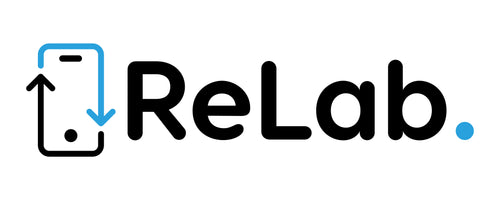Relab vous présente comment transférer vos données sur votre nouvel iPhone. Le processus de transfert de données d'un ancien iPhone vers un nouveau est relativement simple grâce à la fonctionnalité de sauvegarde et de restauration d'iCloud ou d'iTunes. Voici comment procéder :
1. Utilisation d'iCloud :
Étape 1 : Sauvegarde de l'ancien iPhone sur iCloud
- Assurez-vous que votre ancien iPhone est connecté à un réseau Wi-Fi.
- Allez dans les paramètres de votre iPhone.
- Appuyez sur votre nom en haut de l'écran.
- Sélectionnez "iCloud" puis "Sauvegarde iCloud".
- Activez "Sauvegarde iCloud" si ce n'est pas déjà fait, puis appuyez sur "Effectuer la sauvegarde maintenant".
Étape 2 : Restauration sur le nouveau iPhone
- Allumez votre nouveau iPhone.
- Suivez les étapes initiales jusqu'à ce que vous atteignez l'écran "Applications et données".
- Sélectionnez "Restaurer à partir d'une sauvegarde iCloud".
- Connectez-vous à votre compte iCloud avec les mêmes identifiants que ceux utilisés pour sauvegarder votre ancien iPhone.
- Choisissez la sauvegarde la plus récente et laissez le processus de restauration se dérouler.
2. Utilisation d'iTunes :
Étape 1 : Sauvegarde de l'ancien iPhone sur iTunes
- Connectez votre ancien iPhone à votre ordinateur et ouvrez iTunes (ou le Finder sur macOS Catalina et ultérieur).
- Sélectionnez votre iPhone dans iTunes.
- Sous l'onglet "Résumé", choisissez "Sauvegarder maintenant" pour effectuer une sauvegarde complète.
Étape 2 : Restauration sur le nouveau iPhone
- Allumez votre nouveau iPhone.
- Suivez les étapes initiales jusqu'à ce que vous atteignez l'écran "Applications et données".
- Sélectionnez "Restaurer à partir de ce PC" (ou "Restaurer à partir de ce Mac" sur macOS Catalina et ultérieur).
- Connectez votre nouveau iPhone à l'ordinateur où vous avez effectué la sauvegarde.
- Sélectionnez la sauvegarde que vous avez effectuée précédemment sur iTunes, puis laissez la restauration se dérouler.
Une fois le processus de restauration terminé, votre nouveau iPhone contiendra toutes les données, applications, paramètres et autres éléments de votre ancien iPhone. Il est important de noter que le processus peut prendre un certain temps en fonction de la quantité de données à restaurer.